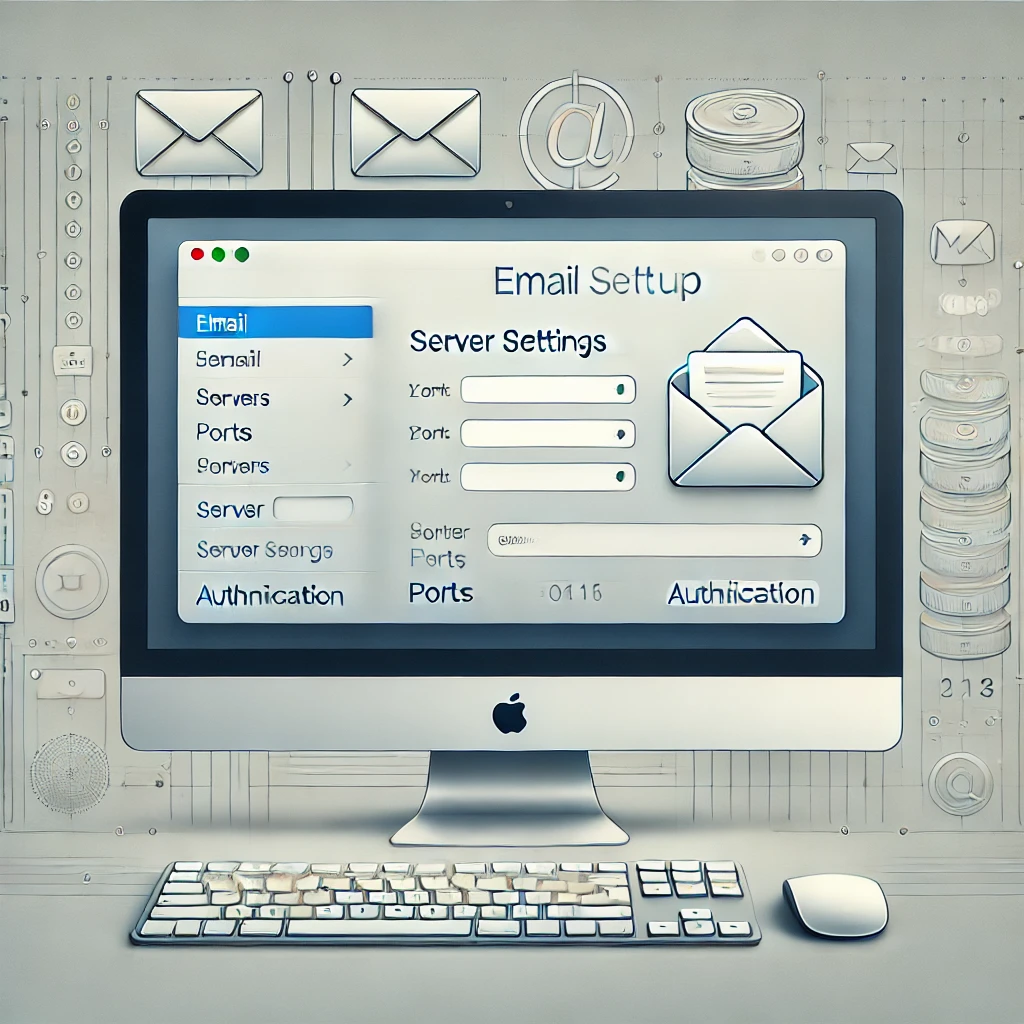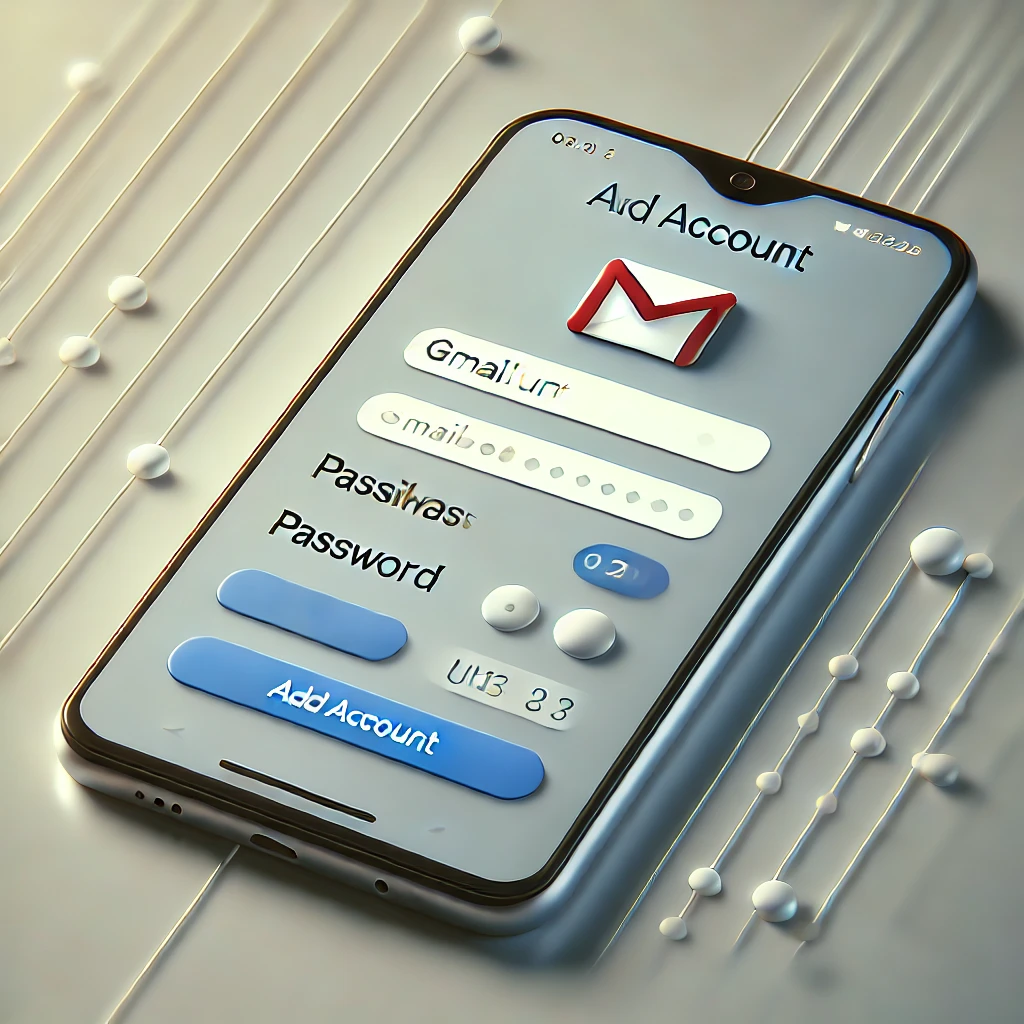Entrar en la Administración del Sitio Web e ir a Componentes/AcyMailing.

Crear listas de usuarios
Ir al menú Lista y hacer clic en “Nuevo”.

Rellenar el “Nombre de la lista” y marcar “Si” para los campos “Visible” y “Habilitado”. Una vez creada la lista los usuarios ya podrán suscribirse a ella o no.

Crear Usuarios
Ir al menú Usuarios y hacer clic en “Nuevo”.

Introducir el “nombre”, “email”, marcar “HTML” en “Recibir” y “Si” en “Confirmado”, “Habilitado” y “Aceptar emails”. Seguidamente marcar el estado/s de “Suscripción” que va a tener el usuario a cada boletín.

Los propios usuarios pueden registrarse desde la parte pública de la web apareciendo así en la lista de usuarios.
Importar Usuarios
Hacer clic en la pestaña Usuarios e ir a Importar.

En “Importar Datos desde” seleccionar Archivo (Nota: archivo .txt). Un archivo hecho con el bloc de notas servirá de la siguiente manera:
name,email
nombre de usuario,
nombre de usuario,
email@usuario.es
nombre de usuario,
email@usuario.es

Hacer clic en el botón Examinar para seleccionar el archivo, marcar SI en la opción: “Subscribir los usuarios importados a” y finalmente hacer clic en el botón Importar.

Enviar la Boletín / Noticia:
Ir al menú NewsLetter y hacer clic en Nuevo

Rellenar el campo “Asunto” y marcar “si” en los campos “Publicado”, “Visible” y “Enviar versión HTML”. En el Editor de texto aparece la plantilla predeterminada que puede modificarse para adaptarla al contenido de la Noticia.

En la parte derecha aparece la pestaña “Listas” para poder elegir que listas y por tanto que usuarios van a recibir el boletín. En la pestaña “Archivos adjuntos” se puede incluir archivos en el boletín.

Finalmente hacer clic en el botón “Previsulizar / Enviar”. Comprobar que está marcado “HTML” en “Enviar versión” y pulsar “Enviar” para que se genere el envío.